- 3. Manejo de carpetas y documentos >
3.3. Copiar, cortar, pegar, crear acceso directo y capturar pantalla
Podemos mover o copiar los archivos o carpetas a diferentes lugares de nuestro equipo o unidad de almacenaje extraíble según nuestras necesidades, para ello podemos realizarlo de distintas maneras:
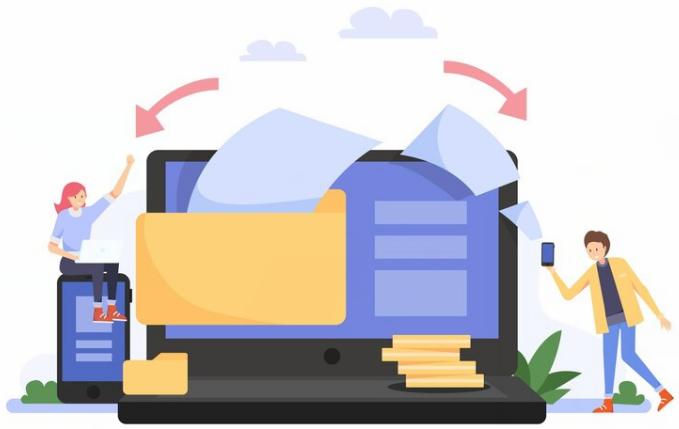
Copiar: nos posicionaremos sobre el elemento y pulsaremos el botón derecho de nuestro ratón, se nos abrirá una pantalla de la que seleccionaremos la opción “Copiar”.
Podemos usar también la combinación de teclas “Ctrl”+”C”.
Cortar: nos posicionaremos sobre el elemento y pulsaremos el botón derecho de nuestro ratón, se nos abrirá una pantalla de la que seleccionaremos la opción “Cortar”.
Podemos usar también la combinación de teclas “Ctrl”+”X”.
Pegar: nos servirá para pegar el elemento previamente seleccionado en la ubicación que necesitemos, para ello, nos posicionaremos donde queremos incluir el elemento, pulsaremos el botón derecho de nuestro ratón, se nos abrirá una pantalla de la que seleccionaremos la opción “Pegar”.
Podemos usar también la combinación de teclas “Ctrl”+”V”.
-
Crear un acceso directo: podríamos decir que un acceso directo es un atajo que nos llevará a un archivo o carpeta, este contendrá la ruta de acceso llevándonos al elemento seleccionado de manera inmediata.
Podemos crear un acceso directo haciendo clic con el botón derecho de nuestro ratón sobre el elemento seleccionado, se nos abrirá un desplegable en el que elegiremos la opción “Crear acceso directo”, automáticamente se nos duplicará nuestro archivo o carpeta, pero se diferenciará ya que le aparecerá una flecha de color azul en la parte inferior izquierda de su icono.
Por otro lado, para realizar una captura de pantalla solo deberemos seguir los siguientes pasos:
Una vez hayas elegido y accedido a la unidad de aprendizaje, pulsaremos a la vez las siguientes teclas del teclado “Ctrl + Impr Pant”.
Nos dirigiremos a nuestro documento y lo pegaremos ahí. Para poder pegar la captura de pantalla en el documento lo podemos hacer de 2 maneras diferentes:
Usando las teclas del teclado “Ctrl + V”.
Usando el botón derecho del ratón y pegar en el documento.
A continuación, podemos ver dos vídeo que explican cómo copiar, cortar y pegar y el acceso directo y las capturas de pantalla:
Copiar, cortar, pegar y el acceso directo.
Visualiza el siguiente vídeo en el que conoceremos cómo copiar,cortar, pegar y el acceso directo.
Descarga aquí este vídeo si tienes problemas para su visualización
Descripción del vídeoPara poder copiar un archivo, lo primero que tendremos que hacer es posicionarnos sobre el archivo a copiar. Pulsaremos el botón derecho de nuestro ratón y se nos abrirá una pantalla en la que seleccionaremos la opción copiar.
También, podremos realizar la copia del archivo pulsando las teclas de nuestro teclado, Control+C.
Si en lugar de copiar lo que queremos es cortar el archivo seleccionaremos la opción cortar. También, podremos cortar el archivo pulsando las teclas de nuestro teclado, Control+X.
Una vez hayamos copiado o cortado el archivo, podremos pegarlo donde lo necesitemos. Para ello, nos posicionaremos donde queremos incluir el elemento y pulsaremos el botón derecho de nuestro ratón. Se nos abrirá una pantalla en la que seleccionaremos la opción pegar. También, podremos pegar el archivo usando las teclas de nuestro teclado, control+v.
Para crear un acceso directo, tan solo tendremos que hacer clic con el botón derecho de nuestro ratón sobre el elemento que necesitemos. Se nos abrirá una pantalla en la que elegiremos la opción crear acceso directo, y automáticamente, se nos creará.
Capturas de pantalla.
Visualiza el siguiente vídeo sobre las capturas de pantalla.
Descarga aquí este vídeo si tienes problemas para su visualización
Descripción del vídeoPara realizar una captura de pantalla, lo primero que deberemos tener en cuenta es a qué queremos hacerle la captura de pantalla. Una vez tengamos claro la imagen o zona que queremos capturar, pulsaremos las teclas Control e Imprimir pantalla de nuestro teclado. Con esto quedará guardada la captura de pantalla.
Seguidamente elegiremos dónde queremos pegar esta captura, por ejemplo, en un documento Word. Una vez tengamos abierto nuestro documento, podemos pegar la captura de dos formas distintas:
• La primera es usando las teclas Control más V. Con esta combinación, la captura se pegará automáticamente en nuestro documento.
• Y la segunda opción sería pulsando el botón derecho de nuestro ratón. Al hacerlo, se nos abrirá un menú desplegable, donde seleccionaremos la opción Pegar. Automáticamente aparecerá nuestra captura en el documento.
Ejercicio 4: identifica los archivos o carpetas
Tu compañero de departamento no está muy actualizado en el mundo de la tecnología es por ello que te solicita ayuda para identificar cuáles de las siguientes imágenes son un archivo o una carpeta:
Para que este aprenda algo más, se te ocurre enseñarle algunas nociones sobre los archivos y carpetas para ello selecciona un archivo o descárgate una imagen con tu navegador, a continuación, explora en las propiedades del mismo…
-
¿De qué tipo de archivo se trata?
-
¿Cuál es su ubicación?
-
¿Cuál es su tamaño?
-
¿Cuál es su fecha de creación?
Crea un acceso directo del elemento trabajado.
Comparte en el foro de la unidad con el resto del alumnado la identificación de cada imagen de este ejercicio. A continuación, comparte el archivo o imagen que hayas seleccionado y las respuestas a las preguntas planteadas.




